
Photo by
sukepon
DATA Saber Boot Camp: HandsOn - Intermediate I②
今日はQ6とQ7から進めていきます


Q6はQ7とつながっているので一緒にやります
Q6は下記の状態でフィルターに利益を入れて、合計からフィルターの最小を0へ

Q7はフィルターのすべての値へ (赤字の取引を取るって非集計)

後は画面左下のマーク数を報告。マーク数がどこに書いてあるのか見つけられなくて苦戦しました。

Q8

顧客名をフィルターに入れてすべてのから条件

セットの作成

表計算の合計に対する割合

軸の編集

Q9

下記の流れで二重軸に可能

Q10

表示形式の推奨を利用し、クラスターへ

利益の低い顧客のセットを作成

割引率が高い顧客のセットを作成

結合セットの作成


Q11

tableauでデータをきれいにしていきます ユニオンしていく

すべての日付の行を選択してピポット
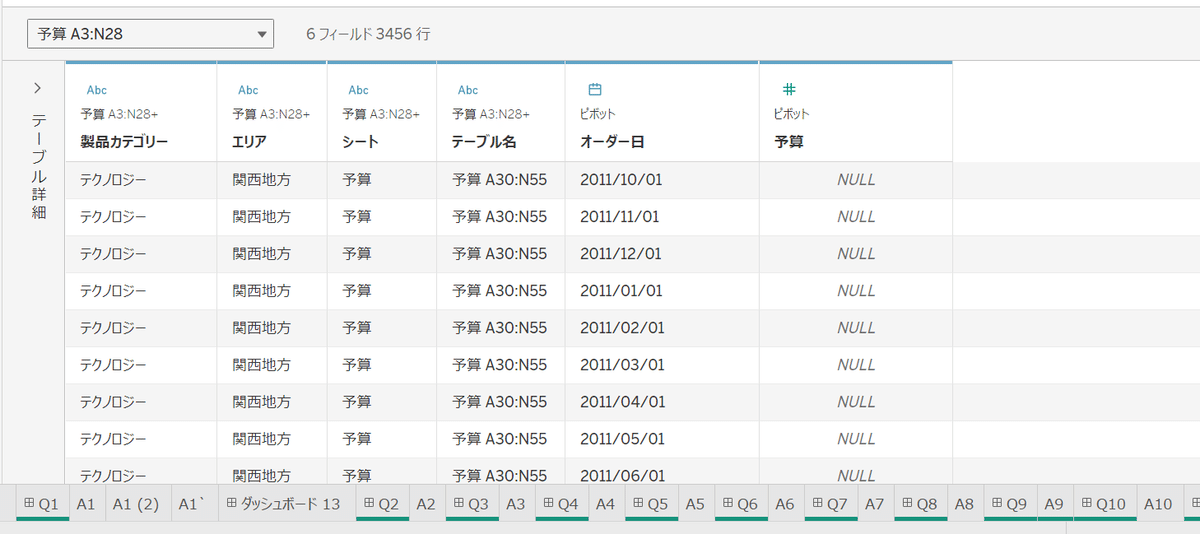
予算年月に2年+ 指定条件に合わせて作っていきます

家電がテクノロジーになっているので別名の編集

今日はこの辺りまででいったん終了です。
